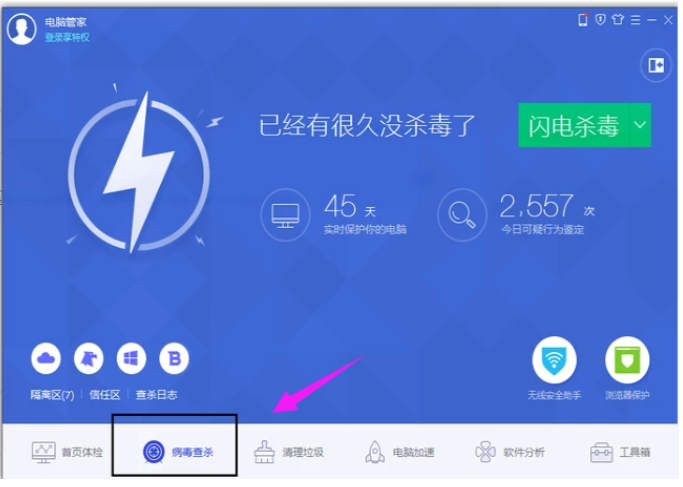win10系统功能强大,融合了新技术,照顾了新老用户,提高了易用性,很多朋友都在使用win10系统。但是有些朋友在使用时却遇到了win10电脑关不了机的情况,当我们遇到win10电脑关不了机怎么办呢?下面,小编就把win10电脑关不了机的解决方法分享给大家。
工具/原料:
1、操作系统: windows 10
2、品牌型号:台式/笔记本电脑
3、软件版本:下载火(xiazaihuo.com)一键重装系统 12.6.49.2290 下载地址:http://www.01xitong.com/
具体如下:
方法一:关闭快速启动
1、在win10系统的开机菜单中,找到控制面板打开,点击“硬件和声音”。

2、选择“更改电源按钮的功能”。

3、先点击“更改当前不可用的设置”。
win10开机密码怎么设置
给电脑设置一个开机密码,可以防止亲友在我们没有同意的情况下动用电脑,更好的保护我们的隐私,那么win10开机密码怎么设置呢?下面,小编就把设置win10开机密码的步骤教程分享给大家。

4、然后将下方的“启用快速启动”取消勾选,点击保存修改。完成上述操作后,一般就能正常关机了。

方法二:修改注册表
1、键盘上按下win R快捷键,输入“regedit”,回车打开注册表编辑器。

2、依次展开到“HKEY_CURRENT_USER\Control Panel\Desktop”,点击Desktop,右侧找到“AutoendTasks”,右击弹出菜单中,选择修改。

3、将数值数据改为“1”并点击确定,这时候就可以正常关机了。

以上便是win10电脑关不了机的解决方法,希望能帮到各位。
以上就是电脑技术教程《win10电脑关不了机的解决方法》的全部内容,由下载火资源网整理发布,关注我们每日分享Win12、win11、win10、win7、Win XP等系统使用技巧!windows10官网下载安装教程
微软对Windows 7的支持已经在1月结束了,这意味着微软希望那些顽固的用户升级到Windows 10,以确保设备安全平稳运行,那么我们在windows10官网中如何下载安装该系统呢?今天,小编就把下载安装windows10的步骤教程分享给大家。